Informations préliminaires

Avant d'entrer dans le vif de l'article et de vous expliquer comment voir qui vous a fait taire sur instagram, il me semble juste de vous fournir quelques informations préliminaires concernant la procédure en question.
Tout d'abord, je veux vous expliquer exactement en quoi consiste la fonction qui vous permet de faire taire d'autres comptes Instagram. Comme son nom l'indique, la fonction en question permet de faire taire tout ce qui concerne les posts et/ou stories des utilisateurs suivis, sans avoir recours au désabonnement et sans avoir à les bloquer. Si vous vous souvenez bien, j'ai décrit la fonction qui vous permet de faire taire d'autres comptes Instagram dans cet autre guide.
Étant donné qu'Instagram n'envoie aucune notification à l'utilisateur qui est réduit au silence, en fait, il n'est pas possible de savoir si vous avez été réduit au silence, et encore moins par quelles personnes. Ce que vous pouvez faire, c'est "enquêter" de différentes manières et donc chercher à tâtons pour savoir qui a cessé de suivre leurs publications et leurs histoires mais, comme je viens de le dire, il n'est pas possible d'effectuer des vérifications qui donnent une certitude absolue de la chose.
Si tout est clair pour vous jusqu'à présent et que vous voulez vraiment continuer, tout ce que vous avez à faire est de continuer à lire et à appliquer les suggestions que je suis sur le point de vous donner. Avec un peu de chance et un peu d'esprit d'investigation, vous pourrez au moins découvrir qui a pu faire taire votre compte Instagram.
Comment savoir qui vous a fait taire sur Instagram
Alors voyons comment savoir qui vous a fait taire sur instagram analyser les goûts, les commentaires et même les points de vue des histoires. De cette façon, vous pourrez collecter des informations utiles sur qui a pu décider de faire taire votre compte sur le réseau social photo.
Analysez les "j'aime" que vous recevez sur les publications
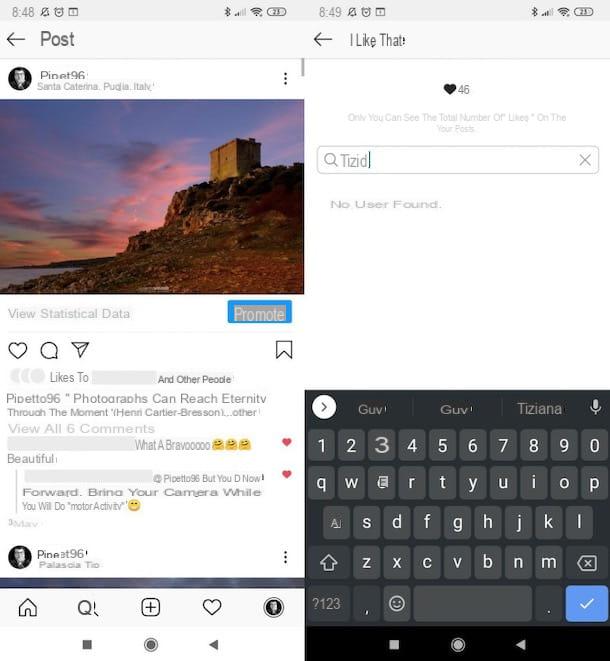
La première chose que je vous recommande de faire pour essayer d'identifier qui a fait taire votre compte Instagram est analyser les "likes" reçus sur les posts. Si un utilisateur aimait vos publications et ne l'a pas fait depuis un certain temps maintenant, il se peut qu'il ne voie pas le nouveau contenu que vous publiez, peut-être parce qu'il vous a empêché de le voir.
Comment arrivez-vous à analyser les likes que vous recevez ? Pour procéder de mobile, accédez à Instagram depuis son application pour Android ou iOS, appuyez sur l'icône duOmino situé dans le coin inférieur droit (ou sur la vignette du votre photo de profil, au cas où vous auriez ajouté plusieurs comptes dans l'application Instagram) et appuyez suravant-première de l'un des derniers articles que vous avez publiés dans votre flux.
Ensuite, appuyez sur l'élément [Nom d'utilisateur] et d'autres personnes l'aiment et, dans le champ de texte Recherche placé en haut (immédiatement en dessous du nombre de likes reçus), tapez le nom d'utilisateur que vous pensez a décidé de faire taire vos messages. S'il n'a pas aimé le poste considéré, vous verrez apparaître l'écriture Aucun utilisateur trouvé.
Si vous voulez agir de PC, accédez à Instagram depuis sa version web ou son application pour Windows 10, cliquez sur le votre nom d'utilisateur (en haut à droite), faites défiler la page affichée et analysez les derniers articles que vous avez publiés.
Cliquez ensuite suravant-première de l'un d'eux et cliquez sur l'élément [Nom d'utilisateur] et d'autres personnes l'aiment puis faites défiler la liste des utilisateurs qui ont aimé, en allant à la recherche de l'utilisateur qui, selon vous, a décidé de faire taire votre compte (sur la version de bureau d'Instagram, il n'est pas possible d'utiliser la fonction de recherche).
Que vous travailliez depuis un mobile ou un PC, répétez l'opération qui vient d'être décrite pour les autres publications (peut-être celles que vous avez publiées au cours des 3-4 dernières semaines) et, si vous constatez qu'à partir d'une certaine date l'utilisateur "suspect" n'a pas plus interagi avec le contenu que vous avez publié sur Instagram, il se peut qu'il ait en fait fait taire votre compte (ou au moins vos publications).
Analysez les commentaires que vous recevez sur les publications
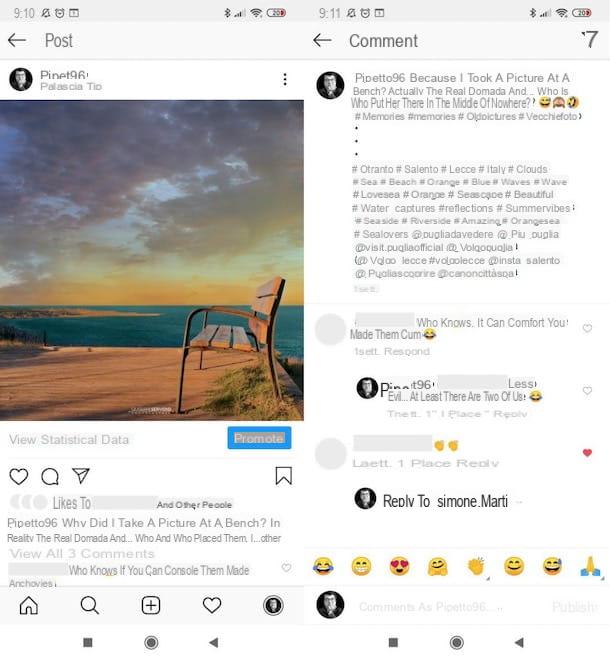
Le discours fait pour les likes s'applique aussi à Commentaires: Si un utilisateur commentait vos publications auparavant et qu'il ne le fait plus maintenant, il vous a peut-être fait taire. Pour cette raison, je vous invite à analyser les commentaires que vous recevez sur les publications. Laissez-moi vous dire comment vous pouvez faire cela.
Si vous préférez agir de mobile, accédez à Instagram depuis son application pour Android ou iOS, appuyez sur leOmino situé en bas à droite ou sur la vignette du votre photo de profil (si vous avez ajouté plusieurs comptes dans l'application Instagram) puis appuyez suravant-première de l'un des derniers articles que vous avez publiés sur la plateforme.
Ensuite, si des commentaires sont disponibles, appuyez sur l'élément Voir tous et [N] commentaires puis faites défiler l'écran commentaires qui vous est montré, à la recherche d'un commentaire fait par la personne qui, selon vous, a fait taire votre compte.
Si vous préférez agir de PC, accédez à Instagram depuis sa version web ou son application pour Windows 10, cliquez sur le votre nom d'utilisateur (en haut à droite), faites défiler la page affichée et analysez les derniers articles publiés. Cliquez ensuite suravant-première de l'un d'eux et faites défiler vers la droite de la case ouverte, à la recherche de tous les commentaires disponibles de l'utilisateur qui, selon vous, a décidé de vous faire taire sur Instagram.
Que vous travailliez depuis la version mobile d'Instagram ou depuis sa version desktop, répétez l'opération qui vient d'être décrite pour les autres publications (peut-être celles que vous avez publiées le mois dernier) et, si vous trouvez qu'à partir d'une certaine date le "suspect" l'utilisateur n'a plus commenté vos messages, il se peut qu'il les ait fait taire pour de vrai.
Analyser les vues des histoires
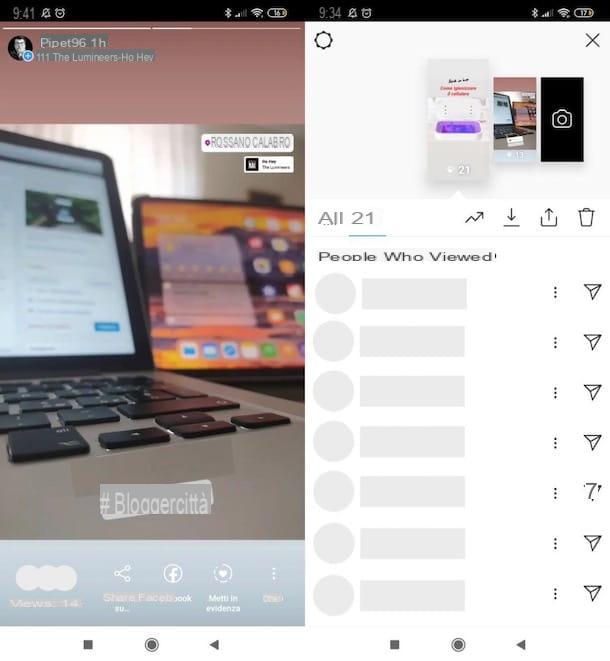
Si tu veux savoir comment voir qui vous a fait taire les histoires Instagram, Je vous conseille de analyser les points de vue des histoires idem : vous devez évidemment le faire avant qu'ils ne soient automatiquement supprimés 24 heures après leur publication. Si un utilisateur avait l'habitude de voir vos histoires presque toujours et qu'il ne le fait plus maintenant, cela pourrait indiquer qu'il les a désactivées.
Pour procéder de mobile, accédez à Instagram depuis son application pour Android ou iOS, appuyez sur votre photo de profil placé en correspondance avec le libellé La tua storia (en haut à gauche) et, dans l'écran ouvert, appuie sur le libellé vues (en bas à gauche). Sur l'écran Les personnes qui ont consulté qui s'est ouvert, puis essaie de voir si le nom de l'utilisateur "suspect" apparaît.
Si vous préférez agir de PCà la place, accédez à Instagram depuis sa version web ou son application pour Windows 10, cliquez sur le votre photo de profil (en haut à droite, à côté de votre nom d'utilisateur), cliquez sur le libellé Affiché par [N] et faites défiler la case vues est apparu à l'écran, recherchant l'utilisateur qui, selon vous, a fait taire vos histoires.
Je vous conseille de surveiller les stories pendant au moins 1 à 2 semaines en suivant la procédure que je viens d'indiquer : si pendant tout ce laps de temps l'utilisateur "suspect" n'apparaît jamais dans la liste de ceux qui ont visionné les stories, il se peut qui les a fait taire.
Comment voir qui vous a fait taire sur Instagram

























